Δεν είναι σπάνιο να ξεχάσει κανείς τον κωδικό ασφαλείας του iPhone του ή να έχει πληκτρολογήσει πολλές φορές λάθος τον κωδικό και να μην μπορεί να χρησιμοποιήσει τη συσκευή του. Αν πληκτρολογήσεις πολλές φορές λάθος κωδικό στην iOS συσκευή σου, θα εμφανιστεί στην οθόνη το μήνυμα «device is disabled».
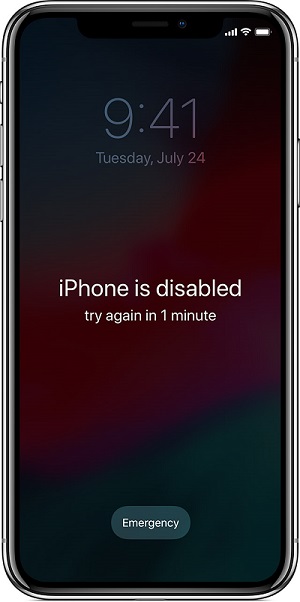
Αν δεν θυμάσαι τον κωδικό σου πρέπει να «σβήσεις» τη συσκευή σου, δηλαδή να διαγράψεις όλα τα δεδομένα και τις ρυθμίσεις σου, συμπεριλαμβανομένου και του κωδικού προστασίας σου.
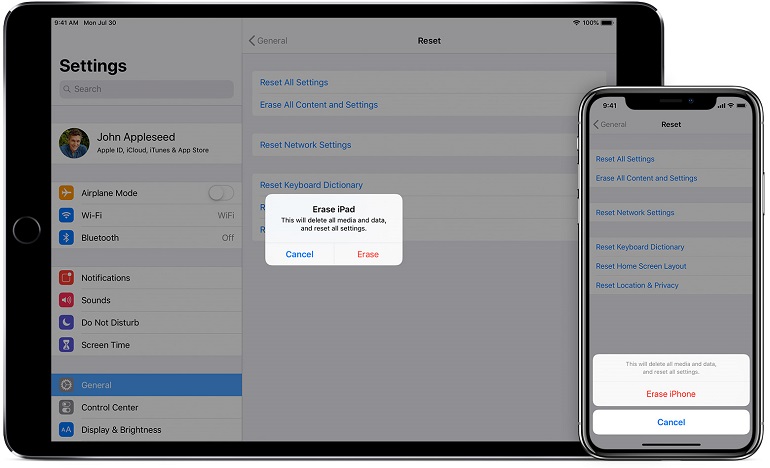
Δεν υπάρχει τρόπος να σώσεις τα δεδομένα σου εκτός και αν έχεις κάνει back up στη συσκευή πριν ξεχάσεις τον κωδικό.
Ακολουθούν τα βήματα για να αφαιρέσεις τον κωδικό ασφαλείας από την iOS συσκευή σου:
1. Σε περίπτωση που δεν έχεις iTunes στον υπολογιστή σου θα πρέπει να τα εγκαταστήσεις πριν ξεκινήσεις.
2. Βεβαιώσου πως όταν ξεκινάς τη διαδικασία το κινητό σου δεν είναι ακόμη συνδεδεμένο σε υπολογιστή.
Για iPhone 8 ή μεταγενέστερα
Πάτησε ταυτόχρονα και παρατεταμένα το πλαϊνό κουμπί και ένα από τα κουμπιά έντασης ήχου μέχρι να εμφανιστεί στην οθόνη σου το slider του power off. Σύρε το slider για να απενεργοποιήσεις τη συσκευή σου.
Έπειτα συνέδεσε το κινητό σου με τον υπολογιστή ενώ παράλληλα πατάς παρατεταμένα το πλαϊνό κουμπί. Συνέχισε να το πατάς μέχρι να εισέλθει το κινητό σου σε recovery-mode.
Για iPad with Face ID
Πάτησε ταυτόχρονα και παρατεταμένα το κουμπί στην κορυφή (Top Button) και ένα από τα κουμπιά έντασης ήχου μέχρι να εμφανιστεί στην οθόνη σου το slider του power off. Σύρε το slider για να απενεργοποιήσεις τη συσκευή σου.
Έπειτα συνέδεσε το κινητό σου με τον υπολογιστή ενώ παράλληλα πατάς παρατεταμένα το Top Button. Συνέχισε να το πατάς μέχρι να εισέλθει το κινητό σου σε recovery-mode.
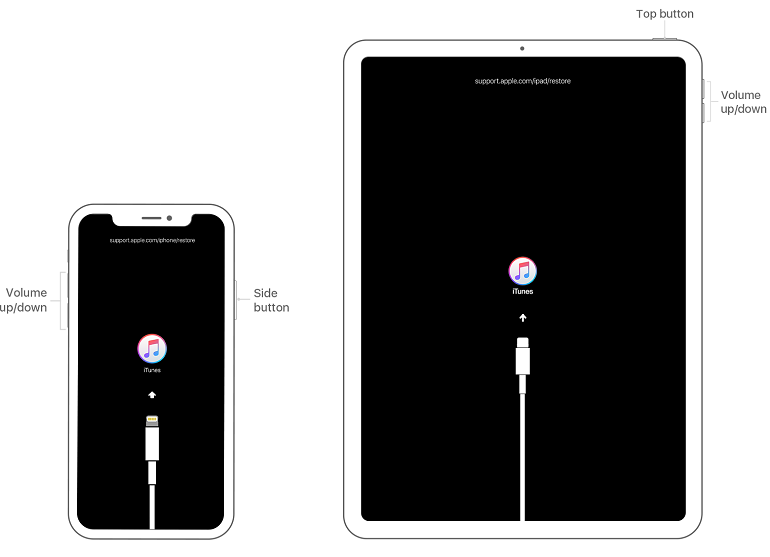
Για iPhone 7, iPhone 7 Plus, and iPod touch (7ης Γενιάς)
Πάτησε παρατεταμένα το Top ή Side Button μέχρι να εμφανιστεί στην οθόνη σου το slider του power off. Σύρε το slider για να απενεργοποιήσεις τη συσκευή σου.
Έπειτα συνέδεσε το κινητό σου με τον υπολογιστή ενώ παράλληλα πατάς παρατεταμένα το Volume down Button. Συνέχισε να το πατάς μέχρι να εισέλθει το κινητό σου σε recovery-mode.
Για iPhone 6s ή προγενέστερο, iPod touch 6ης Γενιάς ή προγενέστερο ή iPad με Home button:
Πάτησε παρατεταμένα το Top ή Side Button μέχρι να εμφανιστεί στην οθόνη σου το slider του power off. Σύρε το slider για να απενεργοποιήσεις τη συσκευή σου.
Έπειτα συνέδεσε το κινητό σου με τον υπολογιστή ενώ παράλληλα πατάς παρατεταμένα το Home Button. Συνέχισε να το πατάς μέχρι να εισέλθει το κινητό σου σε recovery-mode.
3. Αφού εισέλθεις στο Recovery Mode, στα iTunes του υπολογιστή θα σου εμφανιστούν οι επιλογές Restore και Update. Διάλεξε το Restore. Τα iTunes θα κατεβάσουν software για τη συσκευή σου.
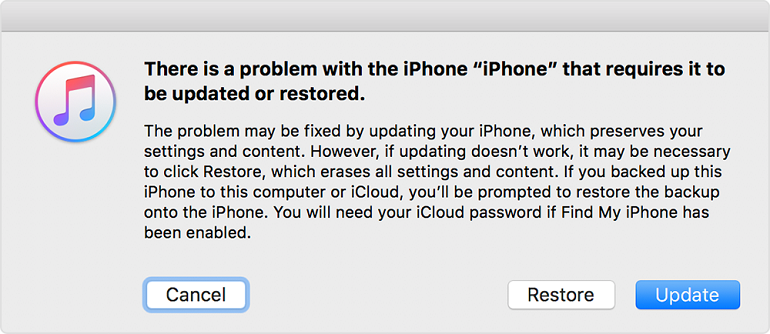
Αν η διαδικασία πάρει πάνω από 15 λεπτά το κινητό θα βγει αυτόματα από το recovery mode και θα πρέπει να ξεκινήσεις τη διαδικασία πάλι από την αρχή.
4. Μόλις το download τελειώσει μπορείς να αρχίσεις να κάνεις set up στη συσκευή σου.



